¿Cómo cortar, copiar y pegar en Windows con comandos? - Descubre los mejores atajos para trabajar

Cada uno de nosotros se ha visto en la situación de tener que llevar un texto o imagen de un punto a otro en nuestro ordenador o laptop. Es increíble la cantidad de gente que todavía no sabe cómo copiar y pegar información usando el teclado. Si bien es cierto que puedes copiar archivos del PC a un USB con el ratón, hay comandos de teclados que te facilitan mucho esto.
En cualquier caso, en breve te brindaremos toda la información que necesitas para poder hacer esta simple acción de una forma más eficiente. Ten en cuenta que todo ordenador cuenta con un sistema de portapapeles. Por lo que no hará falta de aplicaciones de terceros para copiar, cortar y pegar texto en Word o cualquier otro espacio de escritura.
¿Cómo usar los comandos de Windows copiar, cortar y pegar?
Windows posee una capa de personalización bastante amplia y versátil. Esta es una de las razones por las que la gran mayoría de los usuarios de ordenadores pertenecen a Windows. En ocasiones las funciones de copiar, cortar y pegar en Word no funcionan. Puede que se deba a una mala actualización, mala configuración o un virus que esté afectando ciertas funciones.
Si todavía no conoces los comandos de Windows más usados, deberías echarle un vistazo a la página oficial. De cualquier modo, estos son los comandos por teclado que puedes usar para cada una de las situaciones y funciones.

Comando para cortar en Windows
La función cortar que te brinda todos los dispositivos con sistema operativo, te dan la opción de tomar cierta información o archivos y pegarlos en otra ubicación. Por lo general, este comando sirve sobre todo en la propia computadora.
Para cortar un archivo, documento o carpeta entera, tienes que presionar las teclas CTRL + X. Luego te vas a la ubicación en donde desea que aparezca la información y la pegas. Esto lo podrás lograr también con texto entre dos documentos distintos.
Comando para copiar en Windows
Para copiar cualquier documento, archivo, texto o imagen, tienes que presionar la tecla CTRL + C. Esto automáticamente copiará lo que hayas seleccionado con el ratón. Ten en cuenta que habrá información o archivos que no se pueden copiar. Todo va a depender de donde te encuentres y qué tipo de documentos o archivos vas a copiar.
Ten en cuenta que, si no puedes lograr esto con el teclado físico, puedes lograrlo con el teclado virtual o utilizar aplicaciones para copiar texto o archivos en el portapapeles. Por otra parte si lo que deseas es copiar, cortar y pegar en un ordenador mac, se emplea de la misma forma pero utilizando otros botones del teclado.
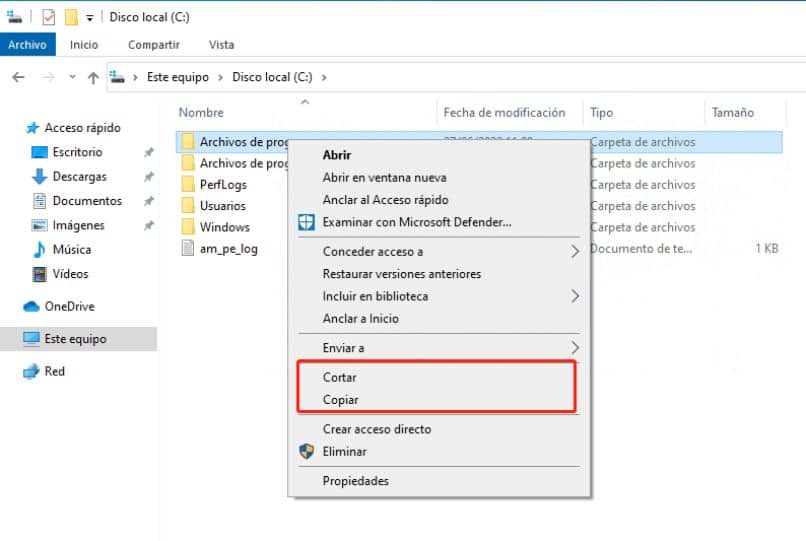
Comando para pegar en Windows
Una vez que hayas hecho el proceso mediante el teclado de cortar o copiar, solo resta pegar la información. Basta con que presiones la combinación de tecla CTRL + V. Ten en cuenta que esto te servirá para:
- Archivos de todo tipo
- Carpetas enteras
- Imágenes y audios
- Videos
- PDF y libros electrónicos descargados.
En caso de que te quieras especializar en utilizar el teclado por los atajos y la facilidad, deberías conocer más a fondo los comandos CMD para controlar tu PC. Esto hace que tu desempeño y acceso a la información sea más rápida y eficiente.
¿Cómo copiar y pegar solo el formato del texto en mi PC?
Lo primero que debes hacer es tomar tu ratón y con clic izquierdo sostenido, vas a seleccionar o sombrear toda la información que deseas copiar o cortar. Una vez hecho, presionarás la combinación de tecla CTRL + C o CTRL + X.
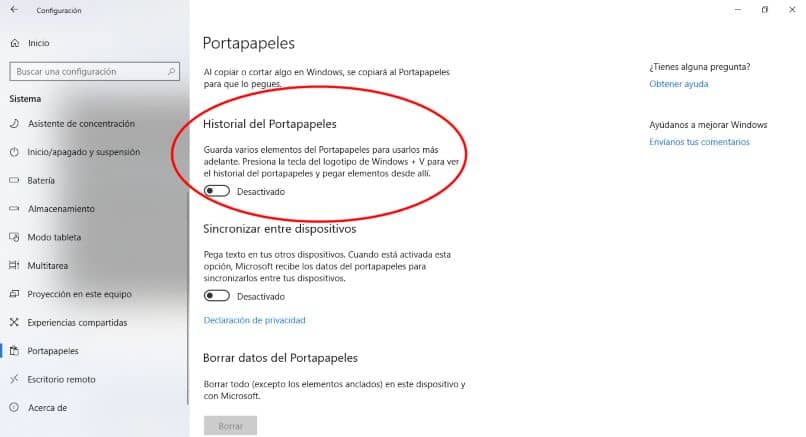
A partir de aquí, toda la información que has copiado se almacenará temporalmente en el portapapeles. Para acceder a este, basta con que presiones la tecla Windows + V y se te mostrará todo lo que has copiado o cortado. Ya finalizado, te vas hasta el otro documento, chat u hoja de texto en Word y pegas todo.